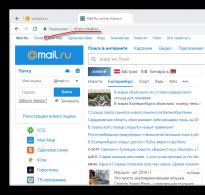Е майл вхід. Яндекс пошта: вхід на мою сторінку
Людям, які тільки починають вивчати Інтернет і всі його можливості, спочатку дається це не легко. Рано чи пізно новий користувач Інтернету має на меті створити власну пошту для отримання електронних листів і навчитися заходити до неї для перевірки вхідних повідомлень. І зробити це новачкам досить важко. Навчитися заходити на свою пошту може кожен, потрібно просто уважно зробити це вперше і незабаром ви робитимете це на автоматі.
Як увійти до своєї електронної пошти
- Отже, щоб відкрити свою пошту, потрібно зробити кілька кроків. Спочатку необхідно відкрити свій браузер та перейти на сторінку пошти. Якщо ви при реєстрації пошти і першому введенні своїх даних ставили галочку на фразі «Запам'ятати мене», то у вікні всі поля будуть заповнені і залишиться клацнути по кнопці «Увійти».
- Також відкрити свою пошту можна з основної сторінки пошукової системи Яндекс. Для цього необхідно натиснути кнопку пошта у верхньому правому кутку. У вікні ви побачите дві графи, які потрібно заповнити: логін і пароль. Якщо вони порожні, необхідно ввести туди свої дані і натиснути кнопку «Вхід». Якщо ж вони будуть вже заповнені, це означає, що раніше ви залишили свою згоду на те, щоб ваш браузер запам'ятав Ваші дані, в такому випадку нічого вводити не потрібно і залишилося просто натиснути кнопку «Вхід». Обов'язково запам'ятайте свої дані від вашої пошти (логін та пароль), а ще краще запишіть їх у записник.
- Якщо Ви користуєтеся браузером Mozila Firefox, і відкривши пошту випадково в цій вкладці відкрили інший сайт або запит, то можна з легкістю повернутися назад на свою пошту. Для цього у верхній частині екрану, праворуч, Вам потрібно клацнути лівою кнопкою миші на іконку з назвою своєї поштової скриньки, і Ви знову опинитеся на сторінці своєї пошти.
- Щоб зайти на іншу пошту, наприклад, Mail.ru, необхідно вчинити ті ж дії, які були описані вище. А саме: потрібно в пошуковику написати Mail.ru і в вікні, що з'явилося, заповнити свої дані (логін і пароль) і клацнути мишкою на іконці «Увійти».
- Також можна легко зайти в пошту Yahoo. Для цього відкрийте даний ресурс і в вікні необхідно ввести свої логін і пароль. У полі «Yahoo! ID» вводимо назву своєї пошти у форматі «логін@yahoo.com», у полі «Password» вводимо пароль, потім натискаємо на іконку «Sign in». Для того щоб наступного разу не вводити всі свої дані і просто натиснути на іконку Sign in, необхідно поставити галочку в полі Keep me signed in.
Є одним із популярних сервісів у рунеті. Щодня через неї створюється велика кількість поштових скриньок, але у користувачів-початківців можуть виникати певні складнощі з авторизацією.
Здійснити вхід до своєї поштової скриньки Мейл.Ру дозволяє різними способами, залежно від можливостей користувача. Давайте розберемося, як можна увійти до пошти з комп'ютера та мобільного пристрою.
При проблемах із входом ознайомтеся з цими рекомендаціями.
Спосіб 1: Стандартний вхід
Простий та класичний спосіб потрапити у свою пошту – використовувати головну сторінку сайту.
Спосіб 2: Авторизація через інші послуги
Використовуючи інтерфейс та можливості пошти Мейл.ру, ви можете працювати з листами, зареєстрованими в інших сервісах. Це дуже зручно, якщо у вас є кілька адрес email і вам потрібно їх об'єднати в одному місці, щоб надалі швидко перемикатися.
- Перейдіть за посиланням на сторінку Пошти Mail.Ru. Її ж надалі ви можете знайти, просто зайшовши на головну та натиснувши на кнопку «Пошта»у верхній частині вікна.
- Тут вам буде запропоновано кілька способів для входу: Yahoo!. Тут же можна авторизуватись із ящиком від Mail.Ru, а натиснувши на кнопку «Інший», ви зможете ввести поштову скриньку інших доменів, наприклад, робітників або закордонних.
- При виборі певного сервісу @ та домен будуть підставлені автоматично. Вам залишається лише ввести логін та пароль, а потім натиснути кнопку "Увійти".
- Як додатковий захист сервіс може вимагати повторити введення пароля.
- Сервіс авторизації (такий є у Google, Яндекс і, можливо, вашого поштового сервісу) зробить запит на доступ до даних. Дозвольте його.
- З'явиться повідомлення про вхід у поштову скриньку іншого сервісу через інтерфейс Mэйл.ру. За бажання можна поміняти свої ім'я та прізвище, а потім натиснути "Увійти в пошту".
- Оскільки для Mail.Ru цей перший вхід, він запропонує оптимізувати використання даного email під свій сервіс. Це полягає в установці аватарки, додавання підпису та виборі фону. Пройдіть ці кроки, якщо плануєте активно працювати з листами, або натискайте кнопку "Пропустити"кожному етапі.
- При першому вході листа може не провантажитися і ящик буде порожнім.

Зачекайте або перезавантажте сторінку, щоб оновити список вхідних/вихідних/чернеток/кошика. У деяких випадках проблема вирішується виходом та повторним заходом у ящик.








Спосіб 3: Мультіаккаунт
Щоб керувати двома обліковими записами, можна скористатися зручною функцією додавання додаткових поштових скриньок. Якщо у вас не здійснено вхід до жодного облікового запису, зробіть це за допомогою Спосіб 1 або 2. Потім виконайте такі кроки:

Спосіб 4: Мобільна версія
Власники смартфонів можуть працювати зі своєю поштою із мобільного браузера. У цьому випадку буде відображено спрощену версію, адаптовану під пристрої на Android, iOS або Windows Phone. Розглянемо вхід до Мейл.ру на Андроїд.

Цей варіант доступний лише для доменів @mail.ru, @inbox.ru, @list.ru, @bk.ru. Якщо ви бажаєте увійти до пошти з адресою іншого поштового сервісу, використовуйте один із двох варіантів:

Альтернатива для швидкого входу через інші послуги:

Спосіб 5: Мобільний додаток
Постійним користувачам зручніше встановити мобільну програму замість входу на сайт через браузер. У цьому випадку авторизація не скинеться після очищення cookies, як це буває з браузерами, і надходитиме пуш-повідомлення про нові листи.

Спосіб 6: Мобільний мультиаккаунт
В обох мобільних версіях програми можна вільно перемикатися між декількома обліковими записами. Щоб додати другу адресу, зробіть таке:

Ми розібрали 6 варіантів входу до поштової скриньки Mail.Ru. Вибирайте потрібний і залишайтеся на зв'язку завжди.
Здрастуйте, шановні читачі блогу сайт. Сьогодні я хочу продовжити розмову про найпопулярніші сервіси, і у нас на черзі. Пошта Майл.ру. Не скажу, що він є генератором перспективних ідей та інновацій у забезпеченні зручності роботи з кореспонденцією, але він є лідером на цьому ринку в рунеті і вже одне це заслуговує на повагу.
До того ж за останні півтора роки значно розширилася команда розробників електронної пошти Mail.ru і практично все корисне з інструментарію конкурентів вони зуміли у себе реалізувати.
Ще додався зручний перегляд приліплених до листів фоток та офісних документів прямо у веб-інтерфейсі, мобільні версії та програми, підтримка мов, збирач кореспонденції, новий інтерфейс, захист від вірусів та багато іншого.
Хоча і немає у них поки що такого високого рівня (двоетапна авторизація з використанням номера стільникового та довірених комп'ютерів), а ще немає аналогічного сервісу, але більшості користувачів Майл.ру Поштивсе це або не потрібно, або вони взагалі на цьому ніколи не морочилися. Тому пропоную вам екскурс у можливості та нюанси цього безкоштовного сервісу, а користуватися ним чи ні, ви вже вирішуватимете самі.
Історія створення та поточне положення пошти Майл.ру
Свою історію вона веде аж з далекого 1998 (не набагато пізніше того моменту, ). Правда тоді проект називався Port.ru і передбачав під собою розробку двигуна безкоштовного поштового сервісу для його подальшого продажу за кордон (у нас тоді ще далеко не всі знали). Однак, через збіг обставин, обкатку цей проект проходив у нас в рунеті на домені Mail.ru і в перші ж місяці свого існування показав феноменальні результати зростання кількості користувачів.

Як видно зі скріншоту, для пошуку інтернетом на порталі Port.ru тоді пропонувалося використовувати Яндекс. Потім уже, після переїзду на новий домен, власники стали пропонувати своїм користувачам, одночасно розробляючи свою власну , на яку вони планують повністю перейти найближчим часом (або вже перейшли).
Власне, дивуватися жахливою популярності поштових скриньок від майл.руне варто, бо на той час Гмайл і Япошта взагалі не існували, а були лише буржуазні проекти (і), які на той час підтримкою російської мови користувача не балували. Новий продукт з російськомовним інтерфейсом припав до душі і кількість зареєстрованих поштових скриньок почала зростати в геометричній прогресії.
Мій перший обліковий запис теж був зареєстрований саме на Мейлі, бо в той час аналогічний сервіс від Яндекса тільки з'явився (2000 рік) і не набрав ще належної популярності, а до появи Гмайл залишалося чекати ще кілька років. Особливих проблем з його роботою не було (досі не зламаний), а через якийсь час, підсівши міцно на дітище Google, я просто налаштував переадресацію зі своєї першої скриньки на нову в Гмайл. Донедавна я навіть не заходив до інтерфейсу пошти Mail.ru.
Я, як людина, що жваво цікавиться всім новим і перспективним, досить швидко пересів на Гмаїл ще під час його стадії бета-тестування (реєстрація була можлива тільки на запрошення). Однак, більшість користувачів цієї системи так і залишилися їй вірними (працює і добре) і це є загальною тенденцією розвитку цього ринку. Початківцям доводиться розраховувати переважно на приплив нових користувачів, а не на переманювання аудиторії у конкурентів.
Саме тому поштовий сервіс Майл.ру практично до 2011особливо не розвивався, спочиваючи на лаврах популярності набутої в минулі роки, коли конкуренція була дуже слабкою. Однак розрив між їхніми можливостями та можливостями конкурентів дедалі більше збільшувався і тут навіть почали замислюватись про переїзд.
Власники занепокоїлися і вирішили вкластися в розвиток сервісу, щоб вже зовсім безнадійно не відстати від конкурентів. Команда розробників була збільшена втричі і за півтора роки на гору було видано все те, що я коротко перерахував на початку статті. У результаті на даний момент ситуація стабілізувалася і частки поштових гігантів у рунетізастигли приблизно на таких позиціях:
- Електронна пошта Mail.ru - 25 мільйонів користувачів
- Дітище Яндекса - 16 мільйонів
- Поки що живий — 4 лями
- Gmail — приблизно стільки ж
У світовому рейтингу поштовий сервіс від Мейла хоч і займає скромну п'яту позицію, але це все одно є вражаючим результатом, особливо враховуючи те, що понад дві третини аудиторії цього гіганта зосереджено в Росії:

На даний момент на Майл.ру зареєстровано близько 400 мільйонів поштових скриньок, 100 лямів з яких можна назвати активними (в них здійснюють вхід та перевіряють свою кореспонденцію хоча б раз на три місяці). А з цієї сотні ціла п'ята частина являє собою облікові записи, власники яких знімають пошту щодня. Жахливі обсяги — близько трьох-чотирьох тисяч листів проходить через їхні дата-центри лише за одну секунду.

На цьому екскурс в історію та причини, що стимулюють розвиток електронної пошти Майл.ру можна вважати закінченим. Час переходити безпосередньо до опису реєстрації, входу, налаштувань та можливостей, які надає ця скринька своїм користувачам.
Реєстрація поштової скриньки в Mail.ru (створення облікового запису)
Отже, почнемо за традицією з реєстрації ящика та входу до нього. Тут все просто і просто. Переходьте на сторінку реєстрації і вводіть у пропоновані поля форми своє ім'я з прізвищем, а також бажану E-mail адресу, а точніше її початок, бо варіантів закінчень буде лише чотири (@mail.ru, @list.ru, @bk.ru або @inbox.ru):

Зверніть увагу, що таким чином ви не тільки створюєте E-mail в мейл.ру, але й отримуєте доступ до всіх інших сервісів цього мега-порталу (власне, обліковий запис універсальний).

Здавалося б, тут нічого складно немає. Однак багато тисяч поштових скриньок зламують саме через завдання простих паролів, які легко запам'ятати, але одночасно легко і підібрати (брутфорсом, наприклад). Існує помилкова думка, що якщо у вас красти нічого, то й ламати ніхто не буде.
Будуть, бо існує ціла низка причин, з яких злом поштових скриньок, як і раніше, актуальнийі має попит:
- Абсолютно будь-який ящик представляє цінність для зломщика, бо його потім у поєднанні з купою інших можна буде продати спамерам, яким вони потрібні для розсилки повідомлень мільйонними тиражами. Бажаєте допомагати спамерам і отримати блокування облікового запису в Mail.ru - ставте пароль на пошту QWERTY або 123456. Зламування в цьому і двох випадках здійснюється на автоматі шляхом використання бази найбільш популярних комбінацій або словників.
- Вас можуть почати шантажувати, щоб повернути ящик або конфіденційні дані, що зберігалися в ньому. Варіантів маса, а спосіб оплати в цьому випадку буде, як правило, один платна СМС-ка.
- Ну і найрідкісніший випадок — вас ламатимуть цілеспрямовано на замовлення недоброзичливців чи конкурентів. У цьому випадку може допомогти тільки дійсно сильний пароль та його відновлення за допомогою SMS повідомлення, яке прийде на вказаний при реєстрації номер стільникового телефону.
У зламаному ящику ненароком (автоматичним способом) можна буде знайти дані ваших облікових записів у соціальних мережах, грошових системах, дані для доступу до сайтів та інші потрібні в житті зломщика речі, які потім можна буде продати оптом чи вроздріб (або монетизувати самостійно).
Якщо навіть паролів до цих полезняшкам не знайдеться, завжди можна буде запросити їх відновлення, а акаунти в більшості випадків будуть зав'язані знову ж таки на цей найзламаніший Емайл.
Сподіваюся, що ці аргументи переконали вас у необхідності створення складного пароляпід час реєстрації в Майл.ру. Інша річ, що його не так просто придумати, не кажучи про те, щоб запам'ятати.
Ось тут на допомогу і приходить. Кульова програма, яка і згенерує складну комбінацію для вас, і запам'ятає її. Головне не забути пароль від самого Кіпаса, а вже він зберігатиме всі інші (не зайвим зробити бекап зашифрованої бази з паролями в кількох місцях для більшої надійності - особисто я зберігаю її в ).
Ще я настійно раджу не посоромитися вказати свій номер стільниковогопри реєстрації в Майл.ру-пошті, бо це зробить відновлення втраченого пароля дрібницею справою (інакше доведеться довго і нудно заповнювати відповідну форму або писати в саппорт. [email protected]), а відведення вашого акаунта практично неможливим.
Якщо ж є вагомі аргументи цього не робити, то доведеться натиснути на посилання «У мене немає мобільного телефону» і по-старому придумати секретне питання і відповідь на нього, які, до речі, легко пробиваються, якщо зловмисник почне копатися у ваших соціалках або інших місцях, де ви могли залишити про себе інформацію.
Знову ж таки соціальний інжиніринг (або простий розлучення) не варто скидати з рахунків, коли по E-mail або в тих же соціалках у вас можуть ненав'язливо випитати у невинній формі відповідь на ваше секретне запитання або ж підсунути фальшивий лист нібито від поштового сервісу з посиланням на підроблений сайт, який буде схожий на форму входу до пошти Mail.ru як дві краплі води, за винятком УРЛу в адресному рядку браузера.
Із цього випливає висновок — заходити на сайт поштового сервісу потрібно лише за посиланням із закладок вашого браузера або пошукової видачі.
Якщо ви номер стільникового на другому кроці реєстрації вказали, то після натискання кнопки «Зареєструватися» до вас на мобільник прийде СМС з кодом підтвердження, який треба буде ввести у вікно:

Після цього ви потрапите на сторінку щойно створеної поштової скриньки і знайдете там кілька повідомлень від команди розробників. Власне, ось і все. Залишилося тільки розібратися із сьогоднішніми можливостями Пошти@Mail.ru та подивитися, що ж там такого можна буде налаштувати, щоб читати та писати листи, відкривати файли вкладень та робити інші речі було б простіше та зручніше.
Вхід у Майл.ру-пошту — папки, вхідні, фільтри та...
Як я вже не раз згадував, цей сервіс існує дуже давно і у багатьох користувачів накопичилося по кілька поштових скриньок, які були заведені в різні часи і для різних цілей. Можна, звичайно ж, призначити переадресацію або збір листів в один з усіх інших (про це поговоримо трохи нижче), щоб щоразу не входити і не виходити зі свого облікового запису.
Однак, нещодавно сама гора підійшла до Магомеда, а саме з'явилася можливість множинного входуу свої облікові записи на Mail.ru. Допустимо, спочатку ви як завжди здійснюєте вхід до одного зі своїх акків:

Потім ви вже можете натиснути на назву свого E-mail у верхньому правому кутку вікна і натиснути на «Додати поштову скриньку», щоб здійснити вхід до ще однієї своєї скриньки на Мейлі:

Після вдалого входу в свій другий обліковий запис, зможете тепер оперативно перемикатися між ними простим клацанням по своєму Емайлу (вгорі вікна праворуч) і вибором потрібного варіанту (або входу в ще одну свою поштову скриньку на Майл.ру):

Досить зручно вийшло, хоча, можливо, і не всім знадобиться. Але тепер давайте поговоримо, власне, за саму атмосферу.
Новий інтерфейс у них вийшов досить лаконічний і не перевантажений. У лівій колонці відображається список ваших папок (спочатку їх буде лише п'ять — Вхідні, Відправлені, Чернетки, Спам і Кошик, але ви будете вільні наробити їх скільки завгодно) і пара досить зручних фільтрів, що дозволяють показати тільки непрочитані або лише позначені повідомлення:

Незручним мені здалося те, що кнопка «Налаштування» ховається в списку «Ще» і відразу її знайти не виходить (правда вона дублюється в правому верхньому кутку вікна). При перегляді списку листів у папці Вхідні (або будь-який інший) перед ім'ям відправника ви побачите його аватар, або стилізовану під нього першу буквуз його імені.
Вам це не подобається? Немає проблем — зі списку «Вигляд» виберіть варіант «Компактний» і зайва графіка зникне.
Листи зі списку в Mail.ru можна переміщати папками як за допомогою кнопки «Перемістити» внизу та вгорі вікна, так і методом перетягування мишею із затиснутою лівою клавішею. Якщо потрібно перемістити кілька повідомлень, просто виділіть їх галочками. Видаляються вони спочатку в Кошик, який може очищатися при виході з облікового запису залежно від налаштувань, що ви зробили. До речі, є можливість у разі потреби разом із усім його вмістом.
Є можливість використовувати гарячі клавіші. Наприклад, поєднання клавіш Ctrl і стрілка вліво або вправо дозволить вам переходити між попередніми і наступними листами при їх перегляді, а клавіша Delete відправить повідомлення, що переглядається в Кошик.
У всіх сучасних поштових сервісах використовується спаморізка і практично скрізь вона працює не ідеально або пропускає спам, або зараховує до нього цілком пристойні листи. Другий варіант, звичайно ж, значно небезпечніший. У Майл.ру спаморізка працює цілком стерпно, але на додаток до неї є можливість ручної фільтрації.
Помічаєте спамні повідомлень галочками в папці Вхідні або будь-якій іншій (крім папки Спам) і тиснете на одну з розташованих вгорі або внизу кнопку «Це спам»:

Зрозуміло, що періодично все одно доведеться переглядати папку «Спам» на предмет втрачених листів і щоразу, коли ви їх там виявите, не полінуйтеся поставити навпроти кожного з них галочку та скористатися кнопкою «Не спам». Спаморізка таким чином навчатиметься і вже менше робитиме помилок при фільтрації кореспонденції.
Мені сподобалося, як у новому електронному інтерфейсі Mail.ru організовано позначку листів. Багато хто використовують фільтр непрочитані, як на стаціонарних поштових програмах, так і в веб-інтерфейсі. Але швидко зробити повідомлення прочитаним або непрочитаним виходить далеко не завжди.
Тут це реалізували дуже просто - підводьте курсор миші до письма і у вас з'являється перед ним контур помаранчевого кружечка, клацнувши по якому ви позначте повідомлення як непрочитане(воно виділиться жирним у списку і перед ним стоятиме помаранчевий гурток):

Другий швидкий спосіб позначення листів у пошті Майл.руорганізований за допомогою прапорців. Всі непрочитані та позначені прапорцями повідомлення можна буде оглянути за допомогою відповідних фільтрів, що розташовані в лівій колонці. Просто, але зі смаком.
Як я вже згадував, ви вільні додавати стільки нових папок у ваш електронний інтерфейс, скільки вашій душі заманеться. Для цього достатньо буде натиснути на посилання «Налаштувати папки» у лівій колонці під списком існуючих. В результаті відкриється вікно налаштувань, де потрібно буде натиснути на розташовану вгорі кнопку «Додати папку»:

У вікні, що відкриється, ви зможете дати папці назву, визначити її ієрархію (на верхньому рівні або вкладена в будь-яку іншу з існуючих), заборонити з неї знімання пошти стаціонарними програмами і навіть поставити на неї пароль, що може виявитися не зайвим для підвищення безпеки або під час роботи кількох осіб з одним акаунтом (наприклад, корпоративним).
Теперіча про фільтри в ящику від Mail.ru— куди ж без них. Власне, нічого понад видатне нам не пропонують (чи то справа Гмайл), але зате ця справа гранично зрозуміла при першому ж знайомстві.
Знайдіть у верхньому правому куті вікна «Налаштування» і перейдіть до розділу «Фільтри та пересилання». Там буде жити лише кнопка «Додати фільтр», але з її контекстного меню можна буде вийти на світ і варіант «Створити пересилання». Однак поки мова про фільтри, тому просто тиснемо на кнопку.
В результаті відкриється майстер створення фільтрів, який є цілком простим і логічним. Спочатку потрібно створити умови, під час виконання або невиконання яких (слова «містить» або «не містить» перед полями з умовами) потрібно буде робити будь-які дії. Умови можна буде пред'являти до таких атрибутів листів, як відправник (поле від), одержувач, тема повідомлення, його розмір і т.д.

При написанні умов у пошті Майл.ру можна використовувати символ зірочки «*», щоб замінювати їм будь-яку кількість символів, а також знак вертикальної палички «|», який замінює логічний оператор «або», дозволяючи об'єднувати кілька можливих варіантів.
Умов може бути скільки завгодно, а дія виконуватиметься або за виконанням хоча б одного з них (варіант внизу скріншота «якщо виконано одну з умов»), або за виконанням усіх умов (варіант — «якщо виконані всі умови»).
Далі нам слід пояснити електронному інтерфейсу, яку саме дію слід виконатипри випаданні «бінго» за заданими трохи вищими умовами. Найчастішим варіантом, напевно, буде переміщення листа, який задовольняє умовам, до якоїсь створеної спеціально для цього папки:

Можливо, ви захочете помітити або навіть видалити цей лист. Крім цього у вас буде можливість переслати цю кореспонденцію на іншу електронну поштову скриньку (фактично це буде варіант пересилання, який реалізується не завжди, а лише за умовою), а також відповісти на нього заздалегідь підготовленим «штампом» або застосувати до нього ще якийсь або фільтр (створити каскад).
Напевно, правильним буде включити в прогін через фільтри та вміст папки «Спам», бо туди теж можуть потрапляти випадково зовсім не спамні повідомлення. З іншого боку, можна обмежити область фільтрації окремою папкою, яку можна буде вибрати зі списку. Ну, а потім тиснемо на кнопку "Зберегти" і насолоджуємося роботою створеного алгоритму.
Він з'явиться в розділі налаштувань «Фільтри та пересилання», де ви зможете його оперативно вмикати або вимикати за потребою. Там же ви зможете налаштувати та пересилання листів із скриньки на Mail.ruна інший свій E-mail у популярних поштових сервісах. Для цього достатньо вибрати варіант «Створити пересилання»:

У вікні вказуєте Емайл адресу, куди хочете пересилати всю кореспонденцію з цієї скриньки, і тиснете на «Зберегти». Після цього на вашій сторінці з фільтрами і пересилками з'явиться новий рядок, але він буде підсвічений червоним кольором, що означає, що все це господарство не задіяне доти, доки не перейдете за посиланням «Підтвердити» і не введете код, що прийшов на E-mail. :

Коли все підтвердите, ваша кореспонденція буде прямо, відразу після приходу на вашу скриньку в Майл.ру, падати на вказану в налаштуваннях пересилання адресу.
Інші налаштування та можливості електронної Mail-пошти
Хоча вона й не найкрученіша з усіх існуючих, але деякі її можливості варті того, щоб звернути на них увагу. Давайте я спробую оформити це у вигляді списку із загальною назвою — що ще є хорошого в електронній пошті від Mail.ru:
- Розробники пишаються тим, що вони надають безрозмірна поштова скринька, що спочатку має габарити в 10 Гб. При його заповненні вам будуть накидати щоразу ще по два гігабайти життєвого простору.
- Так само вони говорять про безмежний розмір вкладень, але вже однозначно лукавлять, бо тільки файли менше 25 Мб будуть передаватися і зберігатися на серверах пошти, а в разі перевищення цієї межі - вкладення вже будуть зберігатися на серверах служби Файли@майл.ру. Це означає, що через місяць вони будуть видалені, а розмір одного об'єкта, що прикріплюється, все одно не може бути більше 1 Гб.
- Але є і приємні новини стосовно вкладенням у листи(що відправляються та приймаються в ящиках Мейл.ру):
При отриманні повідомлення з вкладеннями ви можете прямо у списку клацнути по скріпціта побачити їх повний перелік із зазначенням розміру (ваги). При підведенні курсору миші до файлів з фотографіями ви побачите поряд їх мініатюри:

Якщо клацнути по файлу вкладення, то відкриється нове вікно, в якому можна буде перегорнути їх усі, а картинки та офісні документи - повноцінно подивитися. Для об'єктів, які не можна переглянути, з'явиться посилання «Завантажити».

Якщо відкрити лист із вкладеннямив електронному інтерфейсі Mail.ru, то в його низу ви знайдете перев'язки всіх вкладених файлів; можливість їхнього показу у вигляді списку або у вигляді плитки; а також отримаєте можливість скачати кожен об'єкт окремо або все скопом в одному архіві, що істотно підвищить швидкість і зручність:

Як я вже згадував, при натисканні на деякі типи файлів, їх можна буде переглянути прямо у веб-інтерфейсі поштибез завантаження на комп'ютер. Це буде справедливо для презентацій, офісних документів (Word, Excel, Power Point), фотографій та музики.
Якщо файл є архівом, то інтерфейс Мейл.ру дозволить прочитати список укладених в нього об'єктів, які за бажання можна буде навіть завантажити окремо:

Що примітно, всі файли вкладень, які будь-коли були прикріплені до листів, можна буде подивитися окремо, а за бажання відфільтрувати тільки вкладення певного типу, вибравши з верхнього меню "Файли", а на лівій панелі вибравши їх тип:

Коли ви створюєте повідомлення у веб-інтерфейсі майл.ру, то для прикріплення файліву вас перед очима буде відповідна кнопка. Хоча можна буде просто перетягнути мишею потрібні файли у вікно браузера. Але це головне.
З власного досвіду знаю, що більшість користувачів при відсиланні фото не особливо заморочуються з їхньою вагою і розміром, а сучасні фотоапарати видають на гора просто жахливі дозволи. Користуватися, хай навіть і, що дозволяють, більшість з нас не любить чи не вміє.
Це створює незручність користувачам мобільного інтернету і, що важливіше, створює підвищене навантаження, вимагає великого місця для зберігання від серверів самого Mail.ru. Тому, думаючи насамперед про себе коханих, вони дали нам з вами досить корисну, на мою думку, можливість автоматичного обрізання фотопри їх прикріпленні до письма:

З більшої сторони вони залишать 800 пікселів, що може зменшити вагу фотографії, не вплинувши на її якість при перегляді на екрані монітора. Вам лише одного разу потрібно буде зважитися на обрізання, а надалі воно вже виконуватиметься без зайвих питань. Ну і ще маленький бонус – при підведенні курсору миші до прикріпленої фотографії ви зможете її повернути, що знову ж таки дозволить не морочитися з фоторедакторами.
У пошті від Мейл.ру є підтримка тим оформленнядля електронного інтерфейсу (у самому низу вікна посилання «Теми»), що є вже нормою для такого типу сервісів. Але також є можливість оформлення листівза допомогою досить великого набору шаблону (список «Стиль» у верхній правій частині форми написання нового повідомлення). Це може стати в нагоді при написанні вітальних або ще якихось особливих листів:

Ледве розташований блок кнопок для здійснення набраного тексту, його або ще кількома мовами, які підтримує майл.ру-пошта, а також для експрес перевірки його на помилки. Зайвим не буде.
Комусь може сподобатися можливість активувати та налаштувати безкоштовне відправлення СМС повідомленьна ваш мобільник, коли надходять повідомлення в певну папку вашої електронної пошти. Підключається це все в налаштуваннях (вгорі вікна праворуч живе посилання на них) у розділі SMS-повідомлення:

Якщо я не помиляюся, то раніше у цій системі не було збирача кореспонденціїз ящиків інших популярних сервісів (Гмайл, Яндекс пошти та ін), а була лише можливість пересилання кореспонденції на них. Так от тепер така можливість з'явилася. Доступна вона з налаштувань у розділі «Пошта з інших скриньок»:

Ну і насамкінець хочу порекомендувати зайти в налаштування пароля та безпеки, щоб вказати номер мобільного, якщо ще не вказали, або хоча б ввести додатковий E-mail, який дозволить швидко відновити втрачений або вкрадений пароль. При статичному можна буде здійснити і прив'язку до цього IP:

Удачі вам! До швидких зустрічей на сторінках блогу сайт
подивитися ще ролики можна перейшовши на");">

Вам може бути цікаво
ProtonMail - електронна пошта з підвищеною безпекою та інтерфейсом російською мовою
Авторизація на веб-сервісі Mail.ru на вигляд начебто і невигадлива операція. Набрав логін (він же адресу електронної пошти), набрав пароль, клацнув кнопку "Увійти" - і готово. На екрані особиста сторінка. Як і належить.
Так, все так, все правильно. Але є ще деякі корисні нюанси виконання входу на сервіс Майл.ру, які можуть стати в нагоді власникам комп'ютерів і мобільних пристроїв. Докладніше про те, як можна увійти до електронної пошти сервісу, читайте у цій статті.
Mail.ru на комп'ютері
Якщо заходите на пошту по кілька разів на день або працюєте з нею постійно протягом робочого дня, створіть у браузері закладку для швидкого доступу до сервісу.
У Google Chrome це робиться так:
1. Відкрийте головну сторінку веб-порталу.
2. Клацніть правою кнопкою на порожньому місці у верхній панелі (вона розташована під адресним рядком).
3. У контекстному списку функцій натисніть «Додати сторінку».
4. Після активації команди у верхній панелі з'явиться іконка Майл.ру. Щоб швидко перейти на сайт, клацніть на ній один раз лівою кнопкою.

Авторизація
Вхід на пошту здійснюється у спеціальній панелі, розташованій під логотипом:
1. У першому полі введіть логін. За потреби змініть доменне ім'я в спадному меню: c @mail.ru, наприклад @bk.ru (якщо ви реєстрували скриньку з таким ім'ям).

2. У нижньому полі надрукуйте пароль.
3. Щоб відкрити профіль, натисніть кнопку «Увійти».

Примітка.
Особиста сторінка в соціальній мережі веб-порталу знаходиться в розділі «Мій світ» (верхнє меню облікового запису).
Мультіавторизація
Налаштування режиму роботи з кількома обліковими записами зводиться до наступного:

1. Виконавши вхід до першого облікового запису, клацніть логін зверху праворуч.
2. У блоці натисніть «Додати поштову скриньку».

3. У формі, що з'явилася, введіть логін і пароль другого облікового запису. Натисніть "Увійти".

4. Для входу в другий обліковий запис через логін, знову відкрийте панель профілю і клацніть блок з його адресою.
Увага! Таким чином, ви можете додавати в обліковий запис профілі сторонніх сервісів. Наприклад, Яндекс, Gmail.
Браузерні аддони

Для оперативного моніторингу вхідної кореспонденції в електронній пошті використовуйте аддон Mail.ru Checker. Його можна підключити до браузера в офіційному магазині програм.

Після інсталяції аддона-чекера натисніть його іконку на панелі браузера, щоб прочитати отримані повідомлення.

Панель панелі відкривається кліком по кнопці «гайковий ключ».
У ній можна налаштувати часовий проміжок перевірки нових листів, звуковий сигнал оповіщення. Після зміни опцій не забудьте натиснути кнопку Зберегти.
Агент Mail.Ru
«Агент» – автономний месенджер веб-порталу. Дозволяє листуватися з адресатами, не заходячи у профіль на сайті.
Щоб встановити та запустити «Агент» на своєму ПК, виконайте цей посібник:

2. На панелі, що відкрилася, приберіть прапорець у віконці «Встановити Аміго і додаткові сервіси» (Обов'язково! Інакше месенджер встановиться разом з додатковим ПЗ).
3. Клацніть на зеленій кнопці «Завантажити».


4. Проінсталюйте завантажений дистрибутив. Запустіть месенджер.
5. Щоб зайти в особистий профіль, введіть логін та пароль у вікні «Агента», а потім натисніть «Увійти».

Примітка.


Для встановлення додаткових параметрів підключення (вибір протоколу, сокету, проксі) клацніть у верхній частині вікна опцію «Налаштування».
Мобільні додатки
(На прикладі ОС Android)
Щоб користуватися Mail.ru на мобільному пристрої, необхідно зайти в маркет програм (залежно від девайса - Google Play або App Store) і встановити спеціальний додаток. Виконується ця процедура так.
Сьогодні кожна сучасна людина намагається бути на ти з комп'ютером, оскільки ПК став невід'ємною частиною нинішнього життя. Звичайно, далеко не всім дано бути майстерними хакерами і вміти зламувати різні надсекретні сайти, але перевірити свою електронну пошту зобов'язаний вміти кожен користувач, навіть шкільного віку. Таке елементарне вміння дозволяє не тільки бути в курсі власної кореспонденції, але й регулярно отримувати корисні розсилки та запрошення. Навіть друзі дуже часто пишуть листи саме на "мило", тому адресу своєї електронної скриньки потрібно завжди тримати в пам'яті, ну або записати записати в особистому блокноті, наприклад. Проте багатьох далеких від техніки "чайників" і сьогодні турбує "глобальний", на їхню думку питання, як увійти до своєї електронної пошти з комп'ютера.
Більшість користувачів вибирають саме цей спосіб для перегляду кореспонденції у своїй поштовій скриньці, але щоб кожен раз не вводити одні й ті ж дані, просто ставлять галочку в поле "Запам'ятати". Тоді при відкритті потрібної пошукової системи пошта стає відразу ж доступною для перегляду. Однак важливо розуміти, що такі маніпуляції доречні лише в тому випадку, якщо за комп'ютером не сидять сторонні люди, які можуть зазирнути в особисте листування, наприклад. Якщо секретів від членів сім'ї або інших користувачів даного комп'ютера немає, то можна сміливо використовувати функцію "Запам'ятати" і більше не морочити голову з входом на свою електронну скриньку. Він буде доступний щоразу під час входу на сайт, де був раніше зареєстрований. Але є інші прості способи, як зайти на свою електронну пошту швидко.
Якщо людина хоч трохи розбирається в комп'ютерах та їх безпосередньому пристрої, то завжди можна використовувати на практиці програму під назвою "Microsoft Outlook" або інший поштовий клієнт для збору, отримання, зберігання та відправки власної кореспонденції. Але навіщо потрібна і чим зручна дана установка? Тут важливо відзначити, що запропонована вище програма самостійно оновлює всі папки вхідних та вихідних листів через заданий інтервал часу. До речі, ось цей часовий проміжок можна задавати вручну і за потребою, що дуже зручно для людей, які по роботі регулярно використовують свою поштову скриньку. Так, спеціальні налаштування дозволяють збирати пошту, а інформація про нові надходження буде відображатися у вікні, що випливає на екрані монітора.
Якщо ж з якихось причин не надається можливість увійти на потрібний сайт і переглянути свою пошту, то завжди можна скористатися спеціальними програмами-анімайзерами, які скачати елементарно в мережі. Навіщо потрібні такі складнощі? Як правило, після скачки характерної установки потрібно увійти на головну сторінку обраного анімайзера і в вікні, що з'явилося, ввести адресу сайту, куди з певних причин був обмежений доступ. Після введення всіх символів натиснути кнопку "Перейти" і знову почекати пару секунд (дивлячись яка швидкість інтернету присутня) . А вже потім, потрапивши на потрібний сайт, звичним способом увійти до своєї пошти та особисто вивчити всю кореспонденцію. Такі складнощі виникають, якщо роботодавець обмежив доступ до деяких сайтів в інтернеті.
Трапляється так, що користувач при правильному введенні всіх необхідних даних не може потрапити до своєї пошти та перевірити електронні листи, які надійшли останнім часом. Не виключено, що хтось просто зламав скриньку та змінив пароль. Не варто засмучуватися, адже його завжди можна відновити. Як це зробити? У кожному пошуковику є свій спосіб, наприклад, Рамблер для відновлення пароля вимагає правильно відповісти на контрольне питання. Тут головне - не забути відповідь, яка була вказана ще під час реєстрації. Однак сьогодні інтернет та мобільний телефон тісно пов'язані між собою, тому відновити доступ до своєї електронної скриньки можна за допомогою запиту на мобільний. Отриманий в смс код потрібно буде ввести в вікно, а потім ускладнити свій новий пароль (важливо потім його випадково не забути).
Так що увійти до своєї електронної скриньки зовсім нескладно, але важливо пам'ятати кілька простих правил. По-перше, не забути вигадані логін та пароль. По-друге, ускладнити ці відомості так, щоб надалі жоден хакер не зміг зламати поштову скриньку та завдати відчутної шкоди його власнику. По-третє, при спробі злому краще отримати попереджувальне повідомлення на свій телефон, щоб уникнути такої віроломної атаки. І останнє: завжди простіше використовувати додаткові програми, які спливаючим вікном оповіщатимуть про надходження нової кореспонденції навіть за відсутності на сайті своєї електронної пошти.